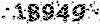بزرگترین وبلاگ تخصصی ، تفریحی ایرانیان
بزرگترین وبلاگ تخصصی ، آموزشی و تفریحی ایرانیانبزرگترین وبلاگ تخصصی ، تفریحی ایرانیان
بزرگترین وبلاگ تخصصی ، آموزشی و تفریحی ایرانیانآیا زمان ارتقاء کامپیوتر فرا رسیده است ؟ ( بخش اول )
همه علاقه مندان به استفاده از کامپیوتر بر اساس نوع نیاز خود و پس از تامین بودجه لازم ، اقدام به خرید یک دستگاه کامپیوتر می نمایند و شاید هم این کار را تاکنون انجام داده باشند . خرید کامپیوتر سرآغاز و یا بهتر بگوئیم نقطه عطفی در زندگی کاربران است ، چراکه این موجود خارق العاده می تواند درصورت استفاده مفید ، هدفمند و غیرتجملی ، تاثیرات شگرفی را در زندگی آنان به دنبال داشته باشد .
در ابتدا همه چیز به خوبی پیش می رود : سیستم به سرعت راه اندازی می شود ، برنامه ها با سرعتی قابل قبول اجراء می شوند و همه شواهد نشاندهنده یک انتخاب مناسب است . پس از گذشت مدت زمانی ، مشکلات شروع می شود : سرعت سیستم در زمان راه اندازی همچون گذشته نمی باشد ، برنامه ها با سرعتی قابل قبول اجراء نمی شوند و واژه hang جایگاهی خاص را در زندگی روزمره کاربران پیدا می کند . به دنبال بروز اینگونه مشکلات، سوالات متعددی برای کاربران مطرح می گردد : چرا سرعت سیستم کاهش پیدا کرده است ؟ چرا سیستم بدفعات با مشکل مواجه می شود و مجبور می شویم آن را reset نمائیم و در نهایت این که آیا زمان ارتقاء کامپیوتر فرارسیده است؟ تائید این موضوع شاید ناگوارترین خبر! برای افرادی باشد که قرار است هزینه ارتقاء را پرداخت نمایند چراکه آنان به خوبی می دانند وارد معرکه ای می گردند که امکان خروج از آن به این آسانی وجود نخواهد داشت و هر از چند گاهی نیز تکرار خواهد شد .
کاهش کارائی یک کامپیوتر می تواند دلایل متعددی داشته باشد . در ادامه سعی خواهیم کرد به برخی از مهمترین آنها اشاره نمائیم با این امید که بتوان برای حل مشکل و بهبود کارائی سیستم از روش هائی استفاده نمود که هزینه ریالی و زمانی کمتری را در برداشته باشد.
وجود Spyware و یا ویروس بر روی کامپیوتر
ویروس ها و spyware ، از جمله تهدیدات امنیتی مهم در دنیای کامپیوتر می باشند که می توانند بطرز کاملا" مشهودی کارآئی کامپیوتر را تحت تاثیر قرار داده و آن را کاهش دهند . اولین اقدام مناسب در این رابطه ، بررسی سیستم با استفاده از نرم افزارهای آنتی ویروس و آنتی spyware بهنگام شده است . با استفاده از برنامه های فوق می توان اینگونه کدهای مخرب را تشخیص و در ادامه آنها را حذف نمود . در صورتی که استفاده از برنامه های آنتی ویروس و آنتی spyware موفقیت آمیز نباشد ، می توان اقدامات تکمیلی زیر را انجام داد :
-
شناسائی و توقف پردازه های مشکوک در حال اجراء از طریق Windows Task Manager
-
شناسائی و غیرفعال کردن سرویس های مشکوک از طریق Management Console
-
شناسائی و غیرفعال کردن سرویس ها و آیتم هائی که در زمان راه اندازی سیستم اجراء می شوند ( از طریق System Configuration Utility )
-
جستجو و حذف آیتم ها و سرویس های مشکوک که اطلاعات آنها در ریجستری درج شده است .
-
شناسائی و حذف فایل های مشکوک
-
نصب و استفاده از چندین نرم افزار تشخیص Spyware و سایر ابزارهای موجود به منظور حذف اینگونه برنامه های مخرب
در صورت عدم موفقیت آمیز بودن موارد اشاره شده ، ویندوز را با Safe mode فعال و مجددا" عملیات فوق را تکرار نمائید .
حرارت و دمای پردازنده
پردازنده های جدید حرارت بسیار بالائی را تولید می نمایند و به همین دلیل است که تمامی آنها به نوع خاصی از عناصر خنک کننده نیاز دارند . ماشین هائی که از آنها برای بازی های کامپیوتری و یا سایر فعالیت های سنگین استفاده می گردد ، می بایست از سیستم های خنک کننده بیشتری استفاده نمایند. در صورت افزایش حرارت پردازنده ، سرعت سیستم کاهش و رفتار آن تصادفی می گردد. مادربردهای جدید قادر به مانیتورینگ حرارت پردازنده بوده و می توانند وضعیت آن را با استفاده از پتانسیل های موجود در BIOS گزارش می نمایند .
فن پردازنده ممکن است به دلایل متعددی با مشکل مواجه گردد :
-
عدم چرخش مناسب و یکنواخت فن به دلیل وجود گردو خاک
-
بروز مشکل برای موتور فن
-
بروز مشکل برای یاطاق های فن
در برخی حالات با گوش دادن به صدای کامپیوتر می توان از وضعیت عملکرد فن پردازنده آگاه گردید . در صورت بروز مشکل برای فن ( خصوصا" یاطاق های آن ) ، سروصدای سیستم غیرعادی و حتی ممکن است باعث ایجاد لرزش در کیس گردد . در بسیاری از موارد شاید نیازی به تعویض فن نباشد و بتوان با استفاده از هوای فشرده گردو خاک آن را پاک و زمینه استفاده مجدد از آن را فراهم نمود ( با در نظر گرفتن این واقعیت که عمرمفید فن کاهش یافته است ) . به منظور مانیتورینگ آخرین وضعیت فن و حرارت پردازنده ، می توان از نرم افزارهای متعددی استفاده نمود .
استفاده از حافظه های نامناسب
حافظه اصلی یا همان RAM به دلایل متعددی می تواند باعث بروز مشکل در سیستم گردد :
-
پائین بودن سرعت RAM نسبت به سرعت بهنیه ماشین
-
وجود اشکالات جزئی در RAM که صرفا" در موارد خاص خود را نشان خواهد داد .
-
افزایش غیرقابل قبول حرارت RAM
در گذشته ای نه چندان دور ، خرید حافظه جدید برای کامپیوتر کار ساده ای بود و صرفا" لازم بود خریداران نسبت به سرعـتی که مادربرد از آن حمایت می نماید و حداکثر حافظه قابل قبولی که می توان در یک اسلات مادربرد قرار داد ، آگاهی داشته باشند . امروزه حافظه هائی با فناوری های متفاوت و سرعت های مختلف ارائه شده است . برخی مادربردها به منظور نیل به حداکثر توانمندی خود ، نوع خاصی از حافظه را تجویز نموده و در مقابل سایر حافظه ها از خود مقاومت نشان می دهند . مثلا" یک مادربرد ممکن است از حافظه های ECC RAM حمایت نماید ولی همچنان قادر به استفاده از حافظه های non-ECC RAM باشد و یا ممکن است از حافظه های PC3200 DIMMs و PC2700 حمایت نماید .در چنین مواردی ، تنظمیات BIOS می بایست تغییر داده شود . در صورت استفاده از حافظه ای که قادر به تامین حداکثر مشخصات سیستم نمی باشد ، کارآئی سیستم کاهش خواهد یافت .
وجود اشکالات جزئی در تراشه های RAM می تواند ناپایداری و کاهش سرعت سیستم را به دنبال داشته باشد . برخی از تراشه های RAM به دلیل کیفیت پائین ممکن است سرعت سیستم را کاهش داده و یا باعث نمایش صفحه معروف Blue Screen موسوم به "صفحه مرگ" گردند .
در گذشته ، کاربران نگران داغ شدن تراشه های RAM نبودند چراکه آنها حرارت بالائی را تولید نمی کردند . هم اینک این وضعیت تغییر یافته و از انواع جدیدی از حافظه های RAM خصوصا" SDRAM استفاده می گردد . در صورتی که تراشه های RAM نصب شده بر روی سیستم حرارت بالائی را تولید می نمایند ، می بایست یک فن جداگانه برای خنک کردن حافظه خریداری گردد . در صورتی که مادربرد از فن حافظه حمایت نمی نماید ، می توان یک کارت فن جداگانه را تهیه و آن را در یکی از اسلات های PCI نصب نمود.
برخی مادربردها به کاربران امکان استفاده از حافظه هائی با سرعت های متفاوت را می دهند ولی به صورت پیش فرض با حافظه ای که دارای پائین ترین سرعت است کار خواهند کرد .
ایجاد مشکل برای هارد دیسک
قبل از بروز مشکلات حاد و غیرقابل جبران برای هارد دیسک ، می توان از علائم و نشانه های متعددی به منظور تشخیص و پیشگیری از بروز یک فاجعه استفاده نمود. این موضوع به نوع مشکل ایجاد شده ( مکانیکی ، الکترونیکی ، منطقی ) بستگی خواهد داشت .
از علائم اولیه زیر می توان به منظور تشخیص مشکل یک هارد دیسک استفاده نمود :
-
کند بودن سرعت دستیابی بر روی درایو آسیب دیده
-
مشاهده تعداد قابل توجهی از سکتورهای بد در زمان استفاده از برنامه هائی نظیر scandisk و chkdsk
-
مشاهده بدون دلیل Blue Screen
-
بروز اشکال در راه اندازی سیستم بطور متناوب
تشخیص یک هارد دیسک معیوب به مهارت خاصی نیاز ندارد و می توان با گوش دادن به کامپیوتر و شنیدن صدای هارد دیسک تا حدود زیادی نسبت به سالم بودن وضعیت آن آگاهی یافت . در صورت بروز مشکل برای هارد دیسک ، صدای آن غیرعادی و فرآیند نوشتن بر روی هارد دیسک طولانی تر می گردد ، چراکه زمان زیادی صرف یافتن سکتورهای سالم خواهد شد . وضعیت فوق در صورت استفاده از سیستم فایل های مطمئن تری نظیر NTFS مشهودتر خواهد بود و سایر سیستم فایل ها ممکن است صفحه blue screen را نمایش دهند .
پس از اطمینان از این موضوع که سرعت سیستم کاهش یافته است ، می توان با توجه به نوع سیستم فایل نصب شده بر روی کامپیوتر از برنامه هائی نظیر scandisk و یا chkdsk استفاده نمود . در صورتی که در مکانی از هارد دیسک یک سکتور بد مشاهده گردید که قبلا" فاقد مشکل بوده است ، این احتمال وجود دارد که عمر مفید هارد دیسک رو به اتمام است و می بایست پس از تهیه backup از اطلاعات مهم موجود بر روی سیستم ، آن را تعویض نمود .
صدای هارد دیسک و عملکرد برنامه های scandisk و یا chkdsk بهترین علائم به منظور تشخیص بروز مشکل در یک درایو آسیب دیده ای می باشد که ممکن است در ادامه باعث از کارافتادن سیستم گردد . در صورت مدیریت یک سیستم از راه دور و یا عدم امکان خاموش نمودن سیستم به منظور بررسی مشکل ، می توان از برنامه هائی که وضعیت هارد دیسک را مانیتور می نمایند ، استفاده نمود ( نظیر Executive Software's DiskAlert ) .
تنظیمات BIOS
یکی از عواملی که می تواند سهم عمده ای در کاهش کارآئی یک کامپیوتر داشته باشد و معمولا" مورد توجه جدی قرار نمی گیرد ، تنظیمات BIOS است . اکثر کاربران تنظیمات BIOS را همانگونه که در شرکت تولید کننده انجام شده است ، پذیرفته و آنها را با همان وضعیت استفاده می نمایند . عدم مطابقت تنظیمات BIOS با پیکربندی بهینه ماشین ، از جمله عوامل مهم در کاهش کارآئی یک کامپیوتر می باشد. اغلب کاربران ، پس از بررسی کارشناسی اقدام به تغییر تنظیمات BIOS می نمایند که قطعا" با تنظیمات انجام شده در کارخانه تولید کننده یکسان نخواهد بود .
به منظور آگاهی از تنظیمات بهینه BIOS با توجه به نوع مادربرد ، یک بانک اطلاعاتی خاص وجود ندارد ولی با یک جستجوی ساده بر روی نام مادربرد و BIOS می توان به تنظمیات صحیح دست یافت . همچنین ، با بهنگام سازی BIOS نصب شده بر روی مادربرد می توان وضعیت آن را بهبود بخشید. بدین منظور لازم است پس از مراجعه به سایت تولید کننده مادربرد و دریافت نرم افزار و دستورالعمل های مربوطه ، اقدام به ارتقاء BIOS نمود .